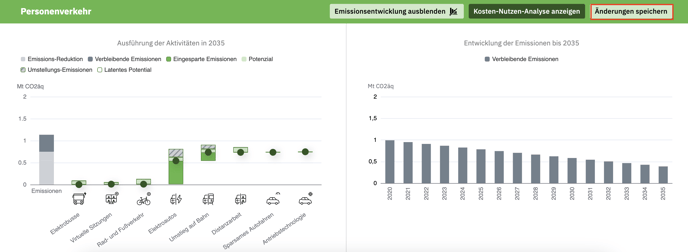Dieser Artikel erklärt dan Hintergrund des Szenarien-Editors und wie Sie damit arbeiten können.
Inhalt
Wechselbeziehungen zwischen den Umstellungselementen
Der Szenarien-Editor
Das ClimateBoard verfügt über eine spezielle Registerkarte, Szenarien-Editor, die es Ihnen ermöglicht, die potenzielle Emissionsreudzierung einer Sektor-Gruppierung, z. B. Mobilität, dynamisch zu modellieren.

Dies unterscheidet sich von den individuellen Anpassungen, die Sie für Umstellungselemente in deren Editor vornehmen. Der Szenarien-Editor berücksichtigt die Wechselwirkungen zwischen verschiedenen Umstellungselementen. Zusammen mit der Emissionsvorausberechnung zeigt es Ihnen die kumulierten Emissionreduzierungen auf der Grundlage der definierten Zielwerte der Umstellungselemente bis zu Ihrem Endjahr.
Aufbau des Szenarien-Editors
Wenn Sie im Szenarien-Editor nach unten scrollen, sehen Sie die in der Planstruktur ausgewählten Umstellungselemente nach Sektoren gruppiert.
Auf der linken Seite befindet sich ein interaktives Diagramm, das auf der Y-Achse die Menge der Emissionen in CO2äq für diesen Sektor/diese Gruppierung und entlang der X-Achse die Umstellungselemente anzeigt.
Auf der rechten Seite können Sie sich den Verlauf Ihrer Emissionen nach Jahren anzeigen lassen, vom Startdatum bis zum Erreichen Ihres Endjahrs. Die verbleibenden jährlichen Emissionen werden für diesen Sektor angezeigt. Dies ist mit allen Änderungen verknüpft, die Sie auf der linken Seite des Editors oder individuell in den Umstellungselementen im Editor vornehmen. Die Ansicht der Emissionsvorausberechnung kann durch Klicken auf das Symbol ein- und ausgeschaltet werden. Wenn Sie sie ausschalten, wird die Editor-Ansicht vergrößert, was nützlich ist, wenn Sie viele Ziele in einer bestimmten Gruppierung haben.
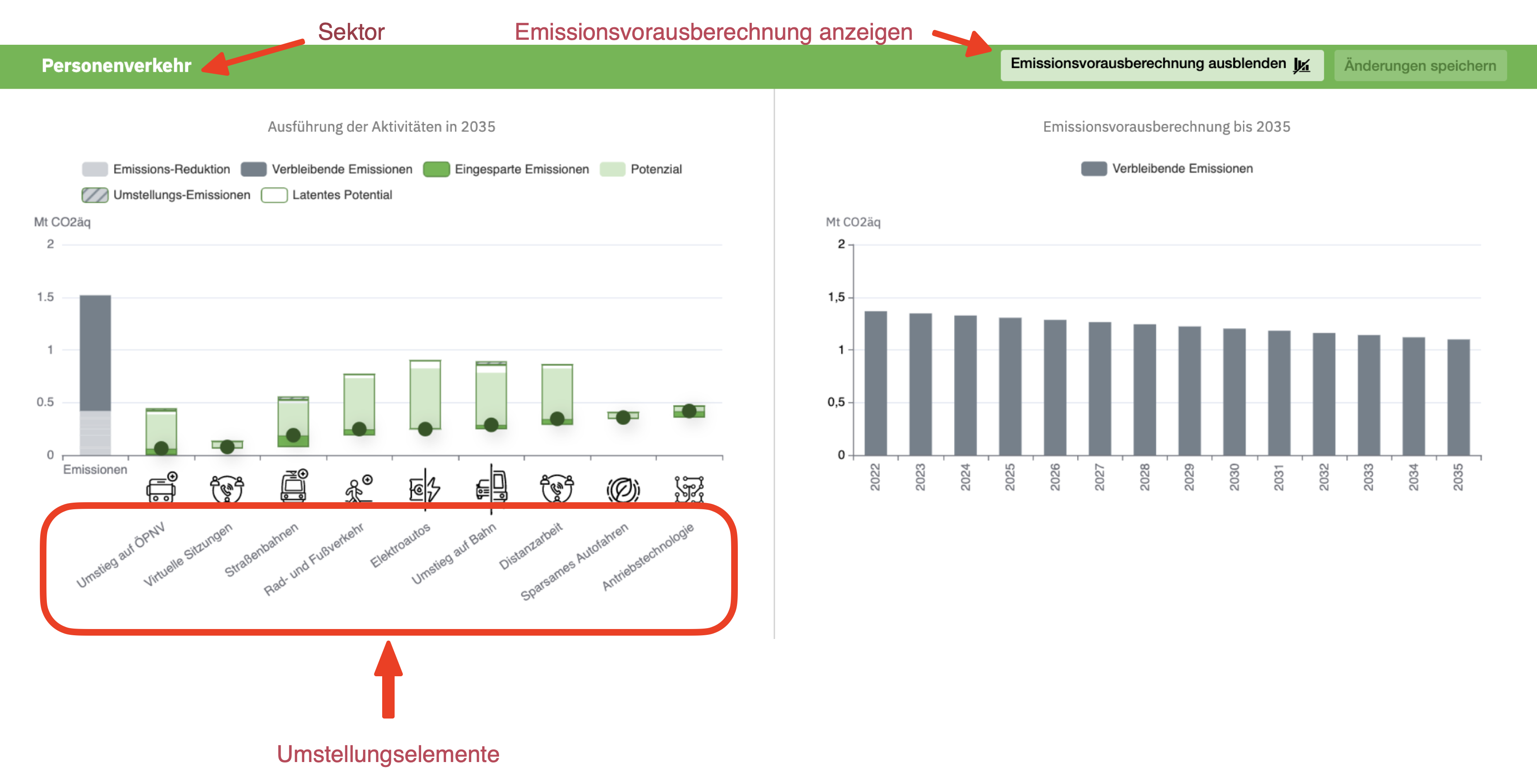
Erstellen von Szenarien
Auf der linken Seite des Editors sehen Sie einen grauen Balken. Er zeigt die zu erwartende Höhe an Emissionen gemäß Ihres Referenzszenarios (Emissionen steigen aufgrund von Bevölkerungswachstum), wie viele Emissionen Sie davon bereits durch die ausgewählten und eingestellten Umstellungselemente reduzieren (hellgrauer Bereich) und wie viele Emissionen noch verbleiben (dunkelgrauer Bereich) an.
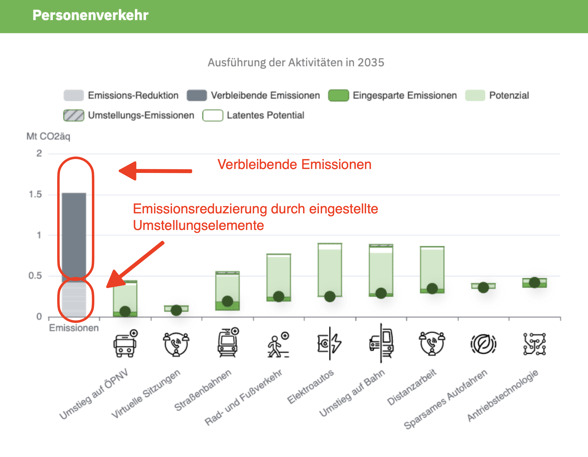
Daneben, entlang der X-Achse, finden Sie für jedes Umstellungselement einen grünen Balken mit grünem Kreis, dem Hebel, der das aktuelle Niveau des Umstellungspotenzial Ihres Umstellungselements angibt. Sie können die Hebel einfach nach oben und unten bewegen, um Ihren Zielwert für jedes Umstellungselement zu ändern.
Wichtig: im Editor stellen Sie nicht direkt die Emissionsreduzierung pro Umstellungselement ein, sondern die Höhe des Zielpotenzial des Umstellungselements auf Grundlage des Leitindikators. Beispiel: Der Leitindikator für das Umstellungselement Anteil des öffentlichen Verkehrs (Elektrobusse) erhöhen ist “Pendelfahrten”. Was Sie also für dieses Umstellungselement im Editor einstellen, ist wie viele Pendelfahrten von Privatautos auf den ÖPNV umgestellt werden. Dies wird dann durch die Umstellungselemente in Realzeit in Emissionen umgerechnet und im Diagramm rechts sowie im grauen Balken links angezeigt. Den Leitindikator der Umstellungselemente finden Sie im Editor der jeweiligen Umstellungselemente (Registerkarte Umstellungselemente).
Bitte beachten Sie: Wenn Sie die Zielkurve für ein individuelles Umstellungselement bereits bearbeitet haben, bspw. von linear auf exponenziell, wird diese Einstellung beibehalten, wenn Sie das Ziel im Szenarien-Editor anpassen.
Die Emissionen, die von Ihrem Umstellungselement gespart werden – wie in der Abbildung eingestellt –, werden als grüne (eingesparte Emissionen) angezeigt. Das noch nicht genutzte Potenzial wird hellgrün hervorgehoben.
Wechselbeziehungen zwischen den Umstellungselementen
Eingeschränktes Potenzial
Bei der Anpassung von Umstellungselementen, die einen Wechsel der Ressource, eine Verlagerung von Mechanismen oder eine allgemeine Reduzierung darstellen (z. B. Umstieg auf ÖPNV, Erhöhung des Rad- und Fußverkehrs, Umstieg auf Elektroautos und Distanzarbeit), werden Sie feststellen, dass das Potenzial (hellgrüner Balken) für andere Umstellungselemente abnimmt. Wenn Sie beispielsweise den Zielwert für Distanzarbeit erhöhen, verringert sich das Potenzial für Elektroautos, verbesserte Antriebstechnologie und sparsames Autofahren (für Pkws mit Verbrennungsmotor), da weniger Menschen diese Verkehrsmittel für den Arbeitsweg nutzen werden.
Latentes Potenzial
Diese Interdependenz ist am einfachsten anhand eines Beispiels zu erklären. Nehmen wir an, wir haben einen bestimmten Bestand an Kilometern, die mit Dieselautos (CO2-intensiver Mechanismus) zurückgelegt werden. Diese wollen wir mit Hilfe der Umstellungselemente auf andere Mechanismen verlagern. Wenn wir über Umstellungselemente im Bereich Effizienzverbesserungen sprechen, beziehen diese sich auf die Verbesserung bestehender Technologien, wie bspw. Verbrennungsmotoren. Als Beispiele nehmen wir "Verbesserte Antriebstechnologie" oder "Sparsames Fahren". Sozusagen eine Übergangstechnologie. Wenn wir nun gleichzeitig auf bspw. Elektrofahrzeuge und Radverkehr umstellen wollen (Änderung des Mechanismus), reduziert sich über die Zeit der Anteil der Kilometer, die noch mit Verbrennungsmotoren zurückgelegt werden und damit auch der Bestand dieses Mechanismus auf den die Umstellungselemente im Bereich Effizienzverbesserung noch einen Effekt haben können. Irgendwann wird dann der Kipppunkt erreicht, an dem bereits mehr vom Bestand mit Elektrofahrzeugen oder per Fahrrad zurückgelegt werden.
Dieses Verhalten ist im Target Balancing durch den transparenten Bereich der Säulen dargestellt.
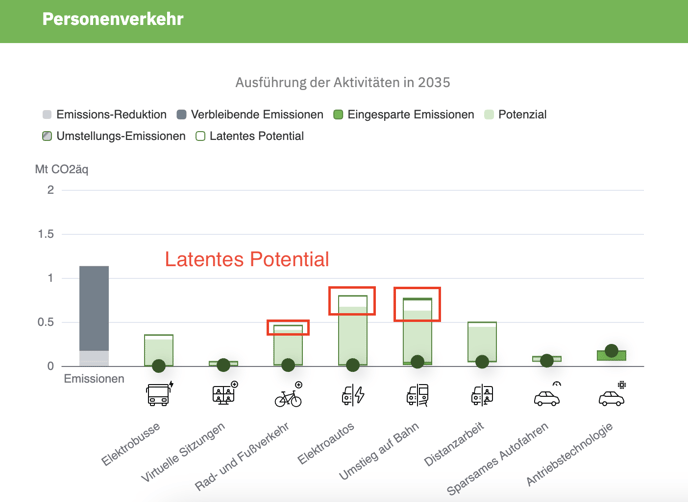
Umstellungs-Emissionen
Bei einigen Umstellungselementen werden Sie feststellen, dass bei einer Erhöhung des Zielpotenzials (grüner Balken) ein gestreifter grauer Balken erscheint. Dieser Balken zeigt die Umstellungs-Emissionen an (d. h. die Emissionen, die durch den Mechanismus und dessen genutzte Ressource zu dem Sie wechseln, noch zusätzlich enstehen). Wenn Sie beispielsweise Ihre kommunale Flotte auf Elektroautos umstellen, werden Sie immer noch Emissionen aus der Stromnutzung haben, bis das Netz oder die Stromquelle vollständig dekarbonisiert ist.
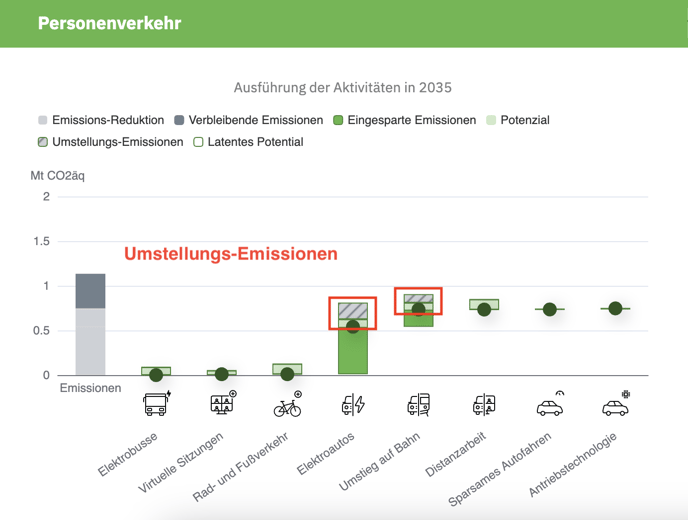
Änderungen speichern
Wenn Sie alle gewünschten Änderungen vorgenommen haben, klicken Sie auf die Schaltfläche Änderungen speichern neben der Schaltfläche Emissionsvorausberechnung. So können Sie die von Ihnen vorgenommenen Änderungen speichern. Die Änderungen erscheinen dann in der Editor-Ansicht und in der Vorschau des Dashboards. Mit Hilfe des Szenarien-Editors können Sie also unterschiedliche Szenarien bilden und diese mit verschiedenen internen und externen Akteuren diskutieren, um den gemeinsamen Pfad zur Klimaneutralität zu definieren. Auch müssen Sie nicht befürchten, dass Sie Ihre bisherige Arbeit rückgängig machen.